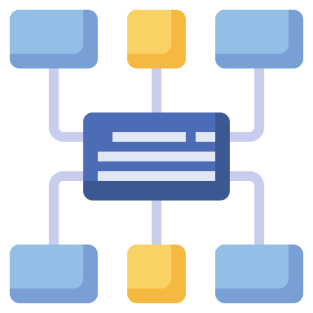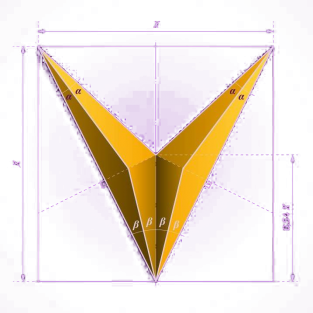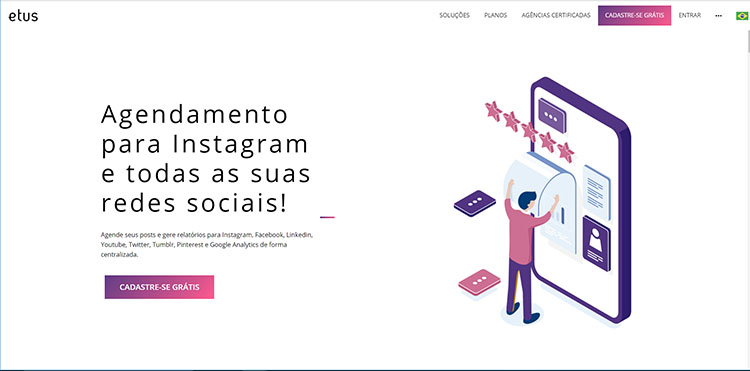
Você trabalha com gestão de redes sociais e precisa ser mais produtivo?
Você perde muito tempo gerenciando várias tarefas de clientes em várias abas diferentes?
Continue lendo e faça a gestão de Redes Sociais completa através da Etus atendendo todas as demandas dos seus clientes em um lugar só!
O QUE É A ETUS?
É uma ferramenta de gestão de Redes Sociais com várias funções para agilizar seu trabalho agendando todas as suas publicações, gerando relatórios completos, capturando leads para seus clientes, respondendo seus seguidores em uma única caixa de entrada, aprovar e reprovar demandas de postagens e gerenciando toda sua equipe em um só lugar.
PAINEL
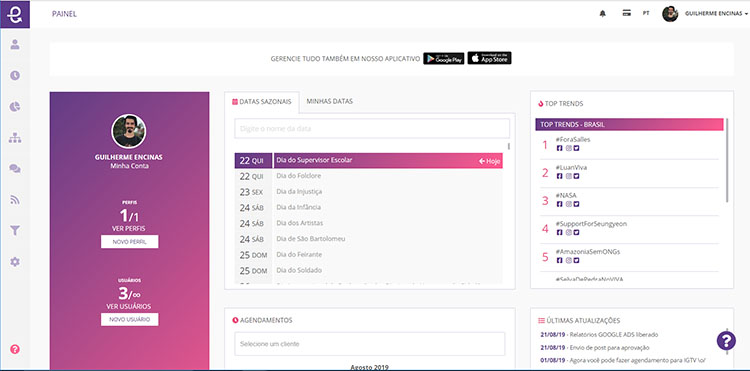
Assim que você conecta com seu login e senha, você tem acesso ao painel com diversas funções e informações.
VÍDEO
Veja como funciona a gestão de redes sociais na Etus em um vídeo review completo:
▶ Configurações da Conta
Serve apenas para você analisar qual o tipo de plano foi contratado e o quanto você utilizou dele até o momento.
▶ Datas Sazonais
Acesso ao calendário completo de datas sazonais do ano de 2019 e dos próximos anos. Além de acompanhar, é possível inserir suas próprias datas para ser lembrado durante o ano. Aniversário da empresa por exemplo.
▶ Agendamentos
Serve como um atalho para que você consiga analisar todos os agendamentos feitos durante o mês para ter mais controle e clicando em algum dia você já tem acesso ao calendário para editar qualquer postagem.
▶ Top Trends
Acompanhe todos os assuntos em alta do Facebook, Instagram e Twitter. Para entrar em cada um deles é só clicar na rede social abaixo da hashtag.
▶ Últimas Atualizações
Fique por dentro de tudo que acontece dentro da Etus. Qualquer novidade dentro da ferramenta será informado por aqui.
PERFIS
▶ Perfis / Cliente
▶ Usuários Equipe
Perfis / Cliente

Integre todos os perfis que você deseja gerenciar com este perfil, preencha todas as informações para aproveitar ao máximo as ferramentas que a Etus fornece.
Integrar seus perfis
▷ Facebook
▷ Facebook Ads
▷ Instagram
▷ Twitter
▷ LinkedIn
▷ Youtube
▷ Tumblr
▷ Google Analytics
▷ Pinterest
▷ Google Ads
▷ RD Station
Nome da Conta
Adicione o nome do seu cliente para conseguir identificar com mais facilidade.
Assinatura nos Posts
Este cliente tem alguma assinatura que deixa em todas as publicações das redes sociais? Como telefone ou endereço por exemplo.
Insira aqui para que nos agendamentos esta assinatura apareça automaticamente.
Catálogo de Produtos
Seu cliente tem produtos cadastrados na loja do Facebook? Insira aqui para ativar o botão de loja dentro das suas publicações do Facebook e Instagram.
Localização Padrão
Trabalha com um cliente que possuí um estabelecimento físico? Insira sua localização aqui.
Meus Concorrentes
Selecione três dos concorrentes para que no relatório apareça uma comparação entre as contas. É possível adicionar 3 fanpages, 3 contas de instagram e 3 perfis do twitter.
Atribuir a um usuário
Algum funcionário seu ou seu próprio cliente terá acesso à este perfil? Selecione o perfil dele para que possa visualizar tudo. Em usuários equipe será explicado como cadastrar um novo usuário.
Anotações do Cliente
Deixe alguma anotação breve sobre seu cliente, apenas para que você se lembre sempre do que precisa ser feito, por exemplo, número de publicações por semana, quais redes são necessárias, etc.
Marca D’água
Insira o logotipo do seu cliente para aplicar em todas as imagens que forem postadas através do agendamento de publicações da Etus.
USUÁRIOS EQUIPE
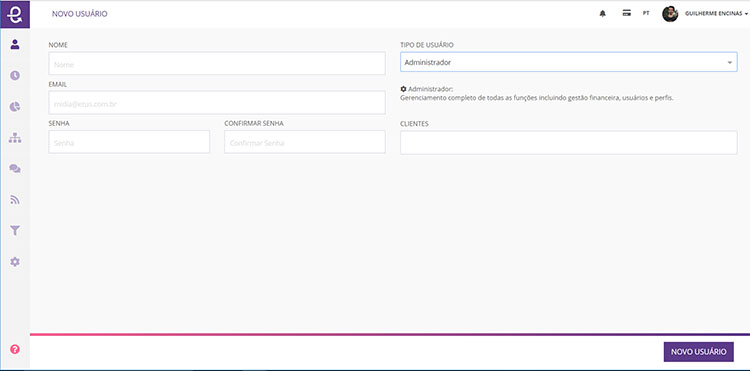
Adicione sua equipe ou seu próprio cliente para acessar determinadas funções da Etus. Cada um deles terão seu próprio login e senha e poderão acompanhar aquilo que você escolher. Cada tipo de usuário libera funções diferentes no perfil.
Preencha todas as informações de Novo Usuário (Nome, Email, Senha, Tipo de Usuário, Clientes).
Tipo de Usuário
▷ Administrador: Gerenciamento completo de todas as funções incluindo gestão financeira, usuários e perfis.
▷ Social Media: Possui acesso para agendamentos, timeline, relatórios e Inbox dos perfis atributos a este usuário.
▷ Financeiro: Controle total sob aquisição, renovação de planos e pagamentos.
▷ SAC: Possui acesso a Inbox e timeline, o que permite responder mensagens e comentários de todos os perfis atribuídos a este usuário.
▷ Cliente: Visualizações de agendamentos e relatórios.
POST
▶ Agendar Publicação
▶ Publicações Agendadas
▶ Calendário
Agendar Publicação
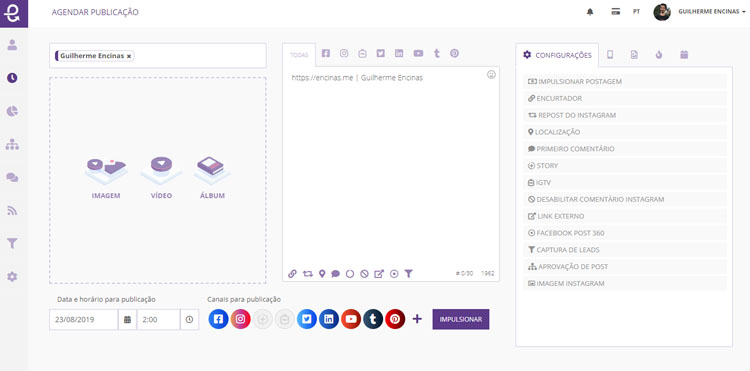
Você consegue agendar imagem, vídeo ou álbum dependendo da rede social que será agendada.
Assim que você faz o upload da sua imagem, selecione se é para Feed ou para Stories para ativar configurações específicas.
Antes de criar sua legenda é possível remover a imagem, editar, marcar o Instagram de alguém ou marcar seus produtos que estão cadastrados em Perfil/Cliente.
O editor de imagens é bem completo, veja quantas funções você de aplicar:
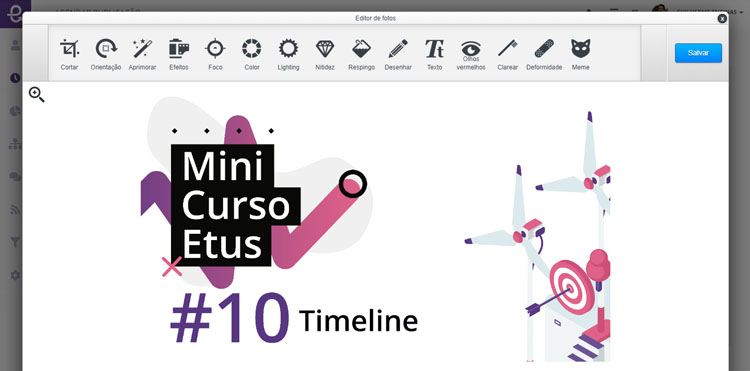
▷ Cortar
▷ Orientação
▷ Aprimorar
▷ Efeitos
▷ Foco
▷ Color
▷ Lighting
▷ Nitidez
▷ Respingo
▷ Desenhar
▷ Texto
▷ Olhos Vermelhos
▷ Clarear
▷ Deformidade
▷ Meme
Para a legenda da publicação pode ser feita uma legenda para todas as redes sociais ou uma legenda para cada separadamente (Facebook, Instagram, IGTV, Twitter, LinkedIn, Youtube e Pinterest).
Lembrando que a legenda do Instagram já está habilitado a quebra de linha, você cria sua legenda sem ter que colocar caracteres invisíveis ou pontos para pular linhas.
Configurações
▷ Impulsionar Postagem: Impulsione sua publicação no Facebook antes mesmo de publicar.
▷ Encurtador: Encurte seus links para ficar mais amigável e economizar espaço na legenda.
▷ Repost do Instagram: Faça um repost do Instagram apenas colando o link de uma publicação.
▷ Localização: Adicione a localização da sua imagem.
▷ Primeiro Comentário: Adicione seu primeiro comentário antes mesmo de publicar.
▷ Story: Publique seu story no Instagram compartilhando ao mesmo tempo no Facebook.
▷ IGTV: Configure o IGTV inserindo título e compartilhando no Feed.
▷ Desabilitar Comentário Instagram: Desabilite os comentários da sua publicação agendada.
▷ Link Externo: Cole algum link externo para adicionar ao seu post.
▷ Facebook Post 360: Converta sua imagem para Facebook em 360
▷ Captura de Leads: Adicione sua Landing Page criada dentro da Etus em seu post para capturar seus leads.
▷ Aprovação de Post: Crie uma demanda com sua equipe ou seu cliente antes de publicar para que seu post seja aprovado antes.
▷ Imagem Instagram: Insira uma cor de fundo para sua imagem, regule a cor por matriz e veja luminosidade da imagem. Habilite o desabilite a função crop para não precisar cortar sua imagem.
Preview
Veja como seu post ficou em cada rede social após inserir todas as configurações, texto e imagem.
Text Overlay
Antes de postar, verifique se sua imagem tem menos de 20% de texto para ser impulsionado e alcançar mais pessoas.
Top Trends
Veja quais são os assuntos que estão mais em alta dentro do Facebook, Instagram e Twitter.
Calendário
Precisa lembrar alguma data sazonal ou pesquisar? Se você clicar em alguma data específica, seu post automaticamente será agendado neste dia.
Data e Horário para Publicação
Selecione a data e hora que deseja publicar sua postagem.
Canais para Publicação
Selecione os canais em que serão publicados sua postagem.
Impulsionar
Impulsione sua publicação no Facebook antes mesmo de agendar.
Concluído todas as configurações do seu post você escolhe entre Publicar Agora, Salvar Rascunho, Agendar Post, Agendar e manter Dados e Enviar para Aprovação.
Publicações Agendadas
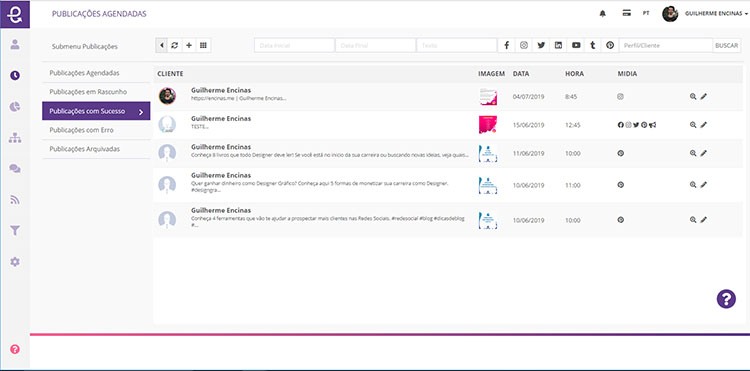
Gerencie todas as publicações que estão agendadas, utilize os filtros acima para selecionar posts em redes sociais específicas, datas específicas e perfis específicos (caso você trabalhe com mais de um).
Você também pode analisar suas publicações por 5 tipos:
▷ Publicações Agendadas
▷ Publicações em Rascunho
▷ Publicações com Sucesso
▷ Publicações com Erro
▷ Publicações Arquivadas
Calendário
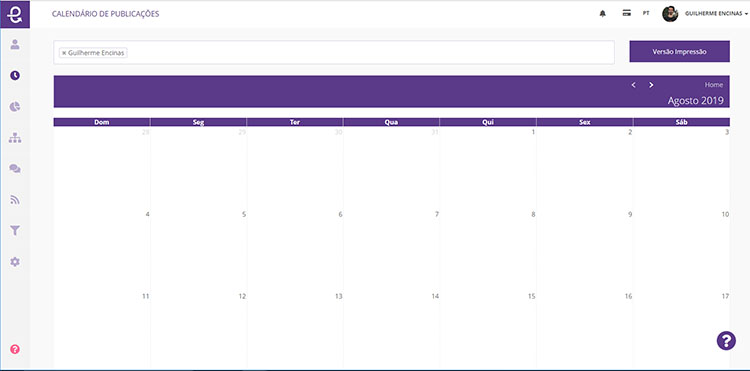
Além de ver suas publicações agendadas, também é possível analisar através do calendário para uma melhor organização. Você visualiza o mês todo e pode editar, excluir e visualizar post à qualquer momento.
RELATÓRIOS
▶ Emitir Relatórios
▶ Relatórios Emitidos
Emitir Relatórios

Crie relatórios ilimitados de acordo com a data de início e fim conforme sua necessidade, selecione as redes que deseja emitir um relatório (Facebook, Facebook Ads, Instagram, Twitter, LinkedIn, Youtube, Google Analytics, Google Ads, Captura de Leads.
Dentro do seu relatório você consegue selecionar módulos específicos em cada rede, veja quais são as opções:
Facebook
▷ Crescimento
▷ Concorrente
▷ Sexo / Idade
▷ Localização
▷ Alcance Publicações
▷ Top Posts
▷ Melhor Data / Hora
Facebook Ads
▷ Informações Gerais
▷ Pessoas Reagindo
▷ Custo Médio por Ação
▷ Alcance e Impressões por Gênero
▷ Impressões por Gênero
▷ Alcance e Impressões por Dispositivos
▷ Alcance e Impressões por Região
▷ Alcance e Impressões por hora
LinkedIn
▷ Crescimento
▷ Melhor Data / Hora
Instagram
▷ Seguidores
▷ Concorrente
▷ Seguindo
▷ Alcance Publicações
▷ Top Posts
▷ Melhor Data/Hora
▷ Stories Alcance
▷ Stories Top Post
▷ Stories Melhor Data/Hora
▷ Instagram Business Faixa Etária
▷ Instagram Business Gênero
▷ Instagram Business Seguidores Cidade
▷ Instagram Business Seguidores Países
▷ Instagram Business Seguidores Dias
▷ Instagram Business Seguidores Hora
▷ Perfil dos Posts IGTV
▷ IGTV Top Post
▷ Melhor Data e Hora para Postagem IGTV
Twitter
▷ Seguidores
▷ Concorrente
▷ Seguindo
▷ Alcance Publicações
▷ Top Posts
▷ Melhor Data/Hora
Youtube
▷ Alcance dos Vídeos
▷ Top Videos
Google Analytics
▷ Total de Alcance
▷ Vistas
▷ Usuários Únicos
▷ Pageviews
▷ País/Região/Cidade
▷ Origem/mídia
Google Ads
▷ Total de Valor Conversão
▷ Conversões / Taxa de Conversão
▷ Visão Geral
▷ Cliques e Impressões
▷ Principais campanhas
▷ Principais grupos de anúncios
▷ Tipo de dispositivo
▷ Principais anúncios de texto
▷ Principais Palavras-chave
▷ Performance por estado
▷ Performance por cidade
Leads
▷ Conversão x Visualização
▷ Desempenho Geral
▷ Itens de Captura
Relatórios Emitidos
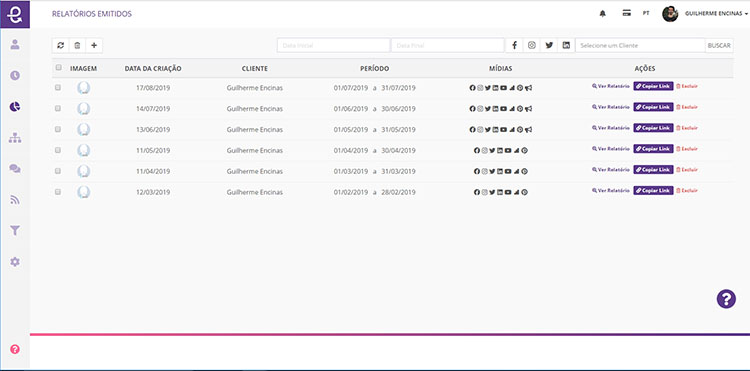
Ver relatório, copiar link e excluir. Com o relatório feito você consegue baixar uma versão em PDF ou imprimir.

WORKFLOWS
▶ Novo Workflow
▶ Lista de Workflows
Novo Workflow
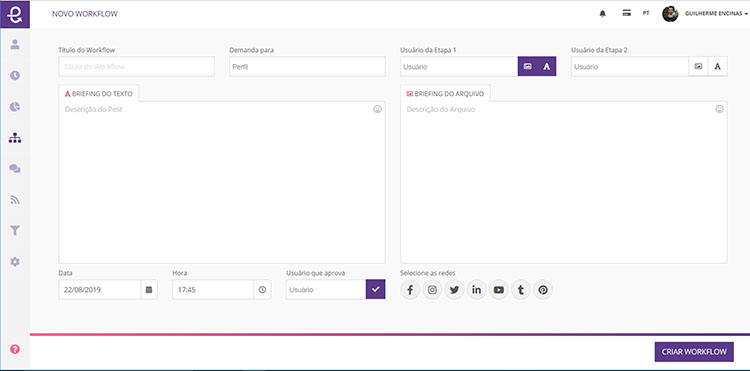
Título do Workflow, para quem vai ser a demanda do workflow, usuário responsável pela etapa 1 (briefing do texto), usuário responsável pela etapa 2 (briefing do arquivo).
Insira data, hora e qual o usuário responsável por aprovar o processo completo. E por último selecione as redes que serão utilizadas neste briefing.
No próximo passo os usuários responsáveis por cada função vão receber uma notificação informando os detalhes e você pode acompanhar tudo dentro da Lista de Workflows, é possível filtrar workflows por data, texto, redes e perfis.
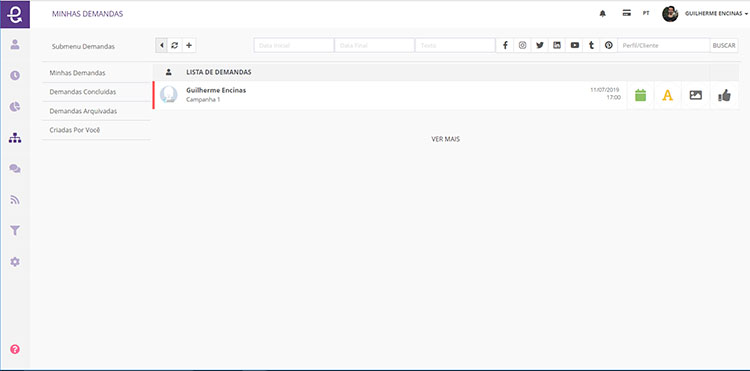
Encontre também através das suas próprias demandas, demandas concluídas, demandas arquivadas ou apenas aquelas criadas por você.
Assim que os usuários responsáveis por cada função adicionam suas tarefas, eles podem concluir ou pedir alterações para que o usuário responsável pela aprovação analise tudo e aprove ou reprove a publicação. Assim que aprovada já é possível agendar no mesmo lugar sem perder tempo.
INBOX
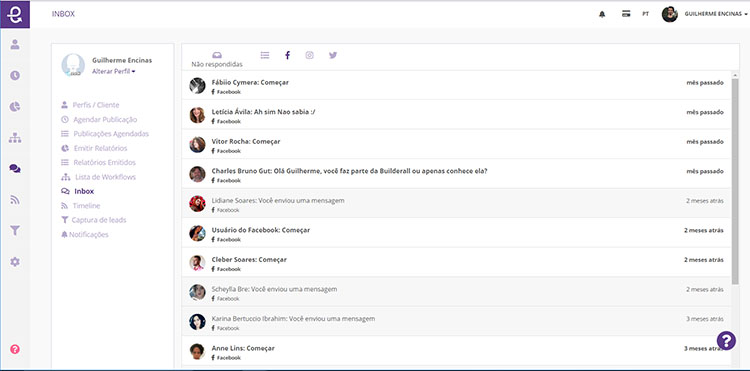
Responda todos os seus seguidores do Facebook, Instagram e Twitter de um só lugar. A inbox faz o trabalho de SAC sem que o profissional tenha que ficar em várias abas abertas ao mesmo tempo.
Você ainda pode filtrar as mensagens por Não Respondidas ou cada rede social separada, além disso é possível criar respostas automáticas e também adicionar o seguidor como Lead cadastrando hora.
TIMELINE
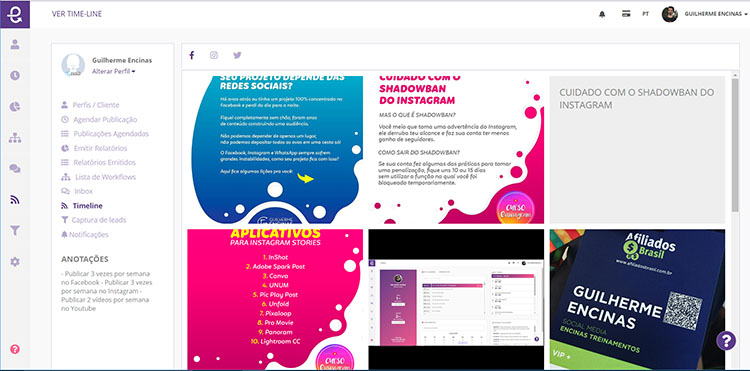
Gerencie a timeline do Facebook, Instagram e Twitter ao mesmo tempo de um lugar só! Com a função timeline você consegue analisar, responder, interagir e até editar suas publicações sem ter que abrir cada rede social.
Otimize o tempo da sua equipe com esta ferramenta.
LEADS
▶ Captura de Leads
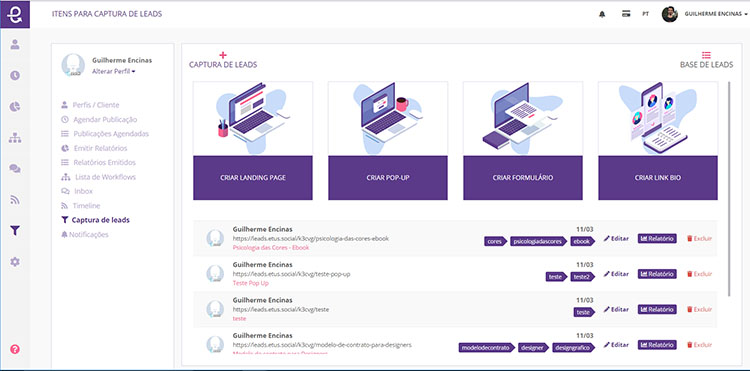
Dentro da Etus existem 4 formas de capturar seus Leads e enviar para a base de Leads da própria ferramenta que ainda integra com o RD Station. As 4 formas são Criar uma Landing Page, Criar Pop-Up, Criar um Formulário e Criar Link da Bio.
Cada função pode ser criada de forma ilimitada com a possibilidade de editar à qualquer momento e também analisar um relatório de Leads completo.
Criar Landing Page
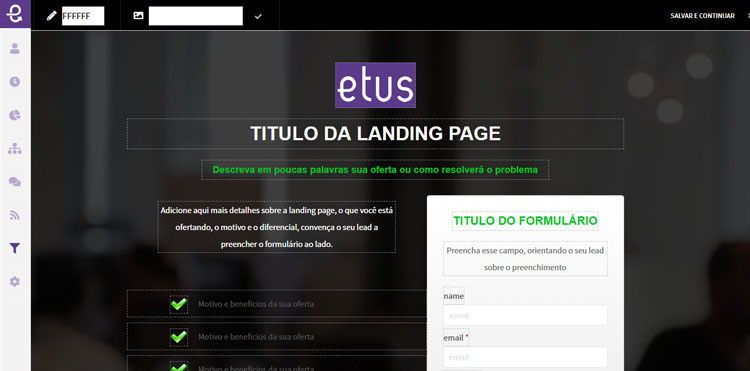
Preencha os 4 passos (Informações Gerais, Configura Formulário, Escolher Modelo, Link/Download) e crie sua Landing Page em poucos minutos.
Em otimização para busca e análise coloque o nome da sua landing page, tags, segmentação, mensagem de agradecimento (aparece após o cadastro), url da Landing Page e caso você queira redirecionar para outra página após o cadastro é só habilitar URL de redirecionamento.
Dentro de dados para captura você consegue inserir código do Google Analytics, Código do Facebook Pixel, o título da Landing Page e uma breve descrição da Landing Page. Clique em Salvar e Continuar.
O próximo passo é configura formulário, uma função bem simples. Habilite ou desabilite as opções que deseja para seu lead preencher (nome, sexo, comentários, website, profissão, celular, telefone, nascimento, facebook, instagram, twitter, linkedin). Clique em Salvar e Continuar.
Chegou a hora de editar estilizar sua Landing Page, na aba Escolher Modelo você encontra alguns modelos disponíveis para inserir suas informações na Landing Page. Passe o mouse por cima do modelo e clique em Editar para abrir o editor.
Para editar textos e imagens da sua Landing Page basta clicar em cada elemento e configurar no topo da página como você quiser. Terminou? Clique em Salvar e Continuar no topo da página.
Por último você recebe os links para acessar e divulgar sua Landing Page. Copie o link, visualize ou faça o download da mesma em HTML caso queira adicionar mais elementos. Logo abaixo você também encontra botões sociais para divulgar diretamente em cada rede social.
Criar Pop-Up
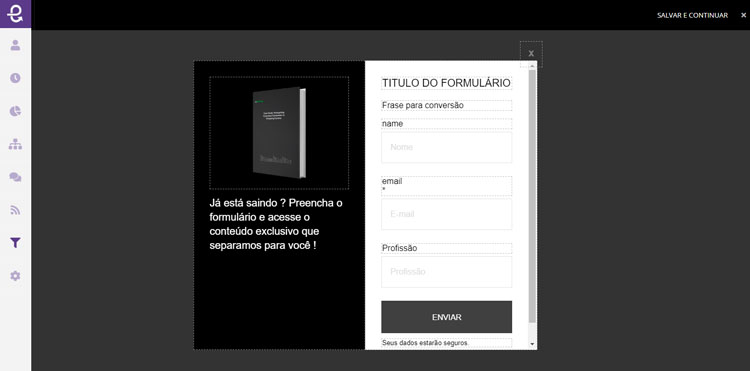
Preencha os 4 passos (Informações Gerais, Configura Formulário, Escolher Modelo, Link/Download) e crie sua Pop-up em poucos minutos.
Em otimização para busca e análise coloque o nome do seu formulário, tags, segmentação, mensagem de agradecimento (aparece após o cadastro), url da Landing Page e caso você queira redirecionar para outra página após o cadastro é só habilitar URL de redirecionamento.
Dentro de dados para captura você consegue integrar com a ferramenta RD Station caso utilize. Caso você não use, deixe desabitado, assim seus leads vão para a Base de Leads dentro da própria Etus.
O próximo passo é configura formulário, uma função bem simples. Habilite ou desabilite as opções que deseja para seu lead preencher (nome, sexo, comentários, website, profissão, celular, telefone, nascimento, facebook, instagram, twitter, linkedin). Clique em Salvar e Continuar.
Chegou a hora de editar estilizar sua Pop-Up, na aba Escolher Modelo você encontra alguns modelos disponíveis para inserir suas informações na Pop-Up. Passe o mouse por cima do modelo e clique em Editar para abrir o editor.
Para editar textos e imagens da sua Pop-Up basta clicar em cada elemento e configurar no topo da página como você quiser. Terminou? Clique em Salvar e Continuar no topo da página.
Por último você recebe os links para acessar e divulgar sua Pop-Up. Cole o código da sua pop-up em seu site, copie o link, visualize ou faça o download da mesma em HTML caso queira adicionar mais elementos. Logo abaixo você também encontra botões sociais para divulgar diretamente em cada rede social.
Criar Formulário
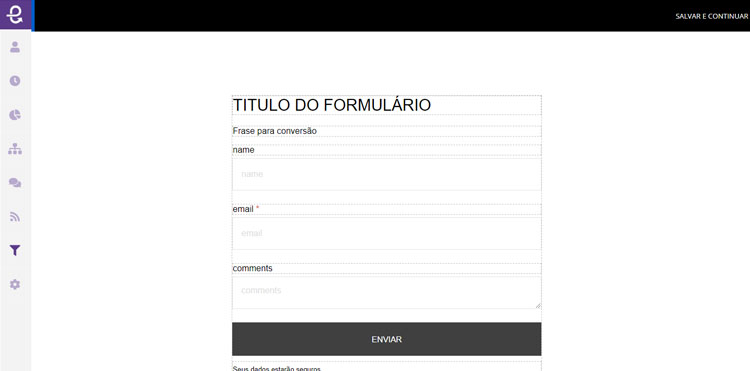
Preencha os 4 passos (Informações Gerais, Configura Formulário, Escolher Modelo, Link/Download) e crie seu formulário em poucos minutos.
Em otimização para busca e análise coloque o nome do seu formulário, tags, segmentação, mensagem de agradecimento (aparece após o cadastro), url da Landing Page e caso você queira redirecionar para outra página após o cadastro é só habilitar URL de redirecionamento.
Dentro de dados para captura você consegue integrar com a ferramenta RD Station caso utilize. Caso você não use, deixe desabitado, assim seus leads vão para a Base de Leads dentro da própria Etus.
O próximo passo é configura formulário, uma função bem simples. Habilite ou desabilite as opções que deseja para seu lead preencher (nome, sexo, comentários, website, profissão, celular, telefone, nascimento, facebook, instagram, twitter, linkedin). Clique em Salvar e Continuar.
Chegou a hora de editar estilizar seu Formulário, na aba Escolher Modelo você encontra alguns modelos disponíveis para inserir suas informações na Pop-Up. Passe o mouse por cima do modelo e clique em Editar para abrir o editor.
Para editar textos e imagens do seu formulário basta clicar em cada elemento e configurar no topo da página como você quiser. Terminou? Clique em Salvar e Continuar no topo da página.
Por último você recebe os links para acessar e divulgar seu formulário. Copie o link, visualize ou faça o download da mesma em HTML caso queira adicionar mais elementos. Logo abaixo você também encontra botões sociais para divulgar diretamente em cada rede social.
Criar Link da Bio
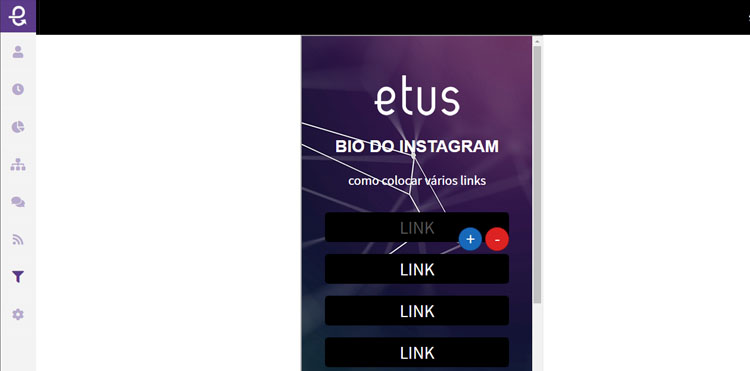
Preencha os 4 passos (Informações Gerais, Configura Formulário, Escolher Modelo, Link/Download) e crie sua página de link da bio em poucos minutos.
Em otimização para busca e análise coloque o nome do seu formulário, tags, segmentação, mensagem de agradecimento (aparece após o cadastro), url da Landing Page e caso você queira redirecionar para outra página após o cadastro é só habilitar URL de redirecionamento.
Dentro de dados para captura você consegue integrar com a ferramenta RD Station caso utilize. Caso você não use, deixe desabitado, assim seus leads vão para a Base de Leads dentro da própria Etus.
O próximo passo é configura formulário, uma função bem simples. Habilite ou desabilite as opções que deseja para seu lead preencher (nome, sexo, comentários, website, profissão, celular, telefone, nascimento, facebook, instagram, twitter, linkedin). Clique em Salvar e Continuar.
Chegou a hora de editar estilizar seu link da bio, na aba Escolher Modelo você encontra alguns modelos disponíveis para inserir suas informações na página de link da bio. Passe o mouse por cima do modelo e clique em Editar para abrir o editor.
Para editar textos e imagens da sua página de link da bio basta clicar em cada elemento e configurar no topo da página como você quiser. Terminou? Clique em Salvar e Continuar no topo da página.
Para inserir links ilimitados basta passar o mouse na palavra LINK e clicar no +. Clique acima do botão para inserir o link.
Por último você recebe os links para acessar e divulgar sua página de link da bio. Copie o link, visualize ou faça o download da mesma em HTML caso queira adicionar mais elementos. Logo abaixo você também encontra botões sociais para divulgar diretamente em cada rede social.
Esta função é ideal para utilizar no link da bio em dentro do Instagram.
▶ Base de Leads
Sua base de leads recebe todos os leads que forem cadastrados em suas páginas. Você consegue cadastrar leads manuais e consegue baixar sua lista à qualquer momento. Abaixo de cada lead ele informa de qual página foi feito o cadastrado.
CONTA
▶ Minha Conta

Tenha o controle total da sua conta, veja quantos perfis, quantos usuários cadastrados você tem, quantos dias faltam para sua conta expirar e todos os detalhes do que você contratou com a Etus.
Atualize seus dados, mude a senha, insira seus dados de faturamento e altere algumas configurações como inserir cupom de desconto, escolher fuso horário e se quer ou não receber automaticamente relatórios mensais via email.
▶ Minha Assinatura
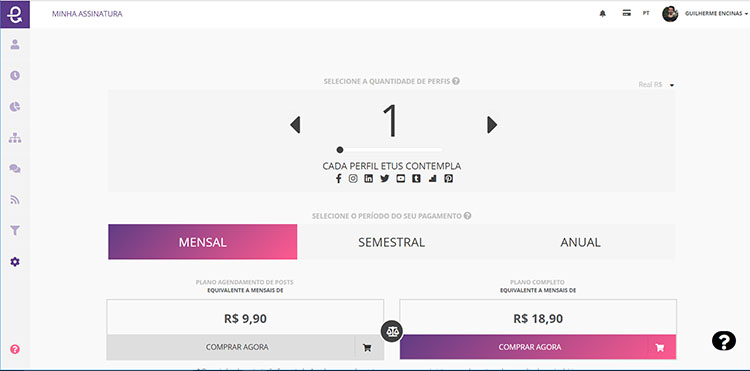
QUAIS OS PREÇOS DA ETUS?
Você assina a Etus por quantidade de perfis que deseja gerenciar, além disso é possível fazer o pagamento mensal, semestral ou anual. E tem dois tipos de planos:
▶ Agendamento de Posts
Você tem acesso apenas na ferramenta de agendamento de postagens em todas as redes sociais.
▶ Completo
Você tem acesso completo com todas as ferramentas incluindo workflow, captura de leads, etc.
APLICATIVO
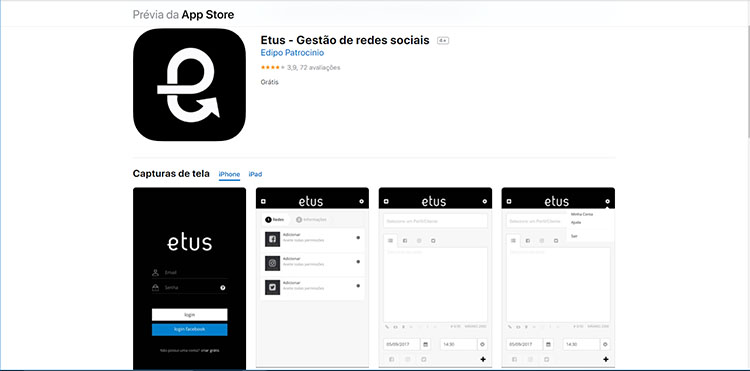
Você também pode gerenciar suas redes sociais através do aplicativo da Etus em seu celular. Todas as funções da ferramenta desktop estão disponíveis para mobile, é só fazer o download e logar com a sua conta.
Android | IOS
Gostou? Quer gerenciar todos os seus clientes em um lugar só de forma profissional com a Etus?
>> QUERO ASSINAR A ETUS <<
Eai, gostou do conteúdo?
Conte nos comentários o que você achou!